Шешімдерді пайдаланып жеке моделіңізді орау
Python бумасын пайдаланып өз үлгісін тіркелгеннен кейін AI Builder қолданбаның өмірлік циклін басқаруды (ALM) орындау үшін шешімдерді пайдаланып үлгіңізді бумалауға болады. тапсырмалар, мысалы:
- Шешімді пайдаланып өзіңіздің үлгіңізді экспорттаңыз.
- Өз үлгіңізді мақсатты ортаға импорттаңыз.
- Өз үлгіңізді бастапқы немесе мақсатты орталарда жаңартыңыз.
- Жаңарту үшін өз үлгіңізді сахналаңыз.
Шешімдер қолданбалар мен құрамдастарды бір ортадан екіншісіне тасымалдау үшін қолданылады. Олар сондай-ақ бар қолданбаларға теңшеулер жинағын қолдану үшін пайдаланылады. Шешімдер және олардың ALM концепцияларын Microsoft Power Platform бойынша қолдану әдісі туралы толық ақпарат алу үшін Қолданбаның өмірлік циклін басқаруға шолу бөліміне өтіңіз.
Бұл мысалда сіз екі шешімді экспорттайсыз:
- Тек реттелетін қосқышты қамтитын шешім
- байланыс сілтемесі үлгісін және кез келген басқа құрамдастарды қамтитын шешім
Python бумасын пайдаланып бастапқы ортада өзіңіздің үлгіңізді тіркегеніңізге көз жеткізіңіз. Егер сіз оны әлі тіркемеген болсаңыз, Өз үлгі нұсқаулығын әкелу (GitHub сайтында) бөліміндегі процедураны орындаңыз.
Үлгімен байланыстырушы коннекторды сақтау үшін шешім жасаңыз:
- Power Apps немесе Power Automate сайтына кіріңіз.
- Сол жақ тақтада Шешімдер>Жаңа шешім таңдаңыз.
- Жаңа шешім диалогтық терезесінде өрістерді толтырыңыз. Әрбір өріс туралы толық ақпарат алу үшін Шешімді жасау бөліміне өтіңіз.
- Жасау пәрменін таңдаңыз.

Бар реттелетін қосқышты Бар>Автоматтандыру>Теңшелетін қосқышты қосу опциясын таңдау арқылы қосыңыз.

Үлгімен байланыстырушы коннекторды таңдаңыз.
Атау мына пішімде болады: <модель_аты>-<кездейсоқ сан>-v<нұсқасы>. Нұсқа үлгіні жаңартқан кезде қандай қосқышты қосу керектігін анықтауға көмектеседі.

Шешімді экспорттаңыз. Шешімдерді экспорттау туралы анықтама алу үшін Шешімдерді Power Apps экспорттау немесе Шешімдерді Power Automate үшін экспорттау бөліміне өтіңіз.
Үлгіні және кез келген басқа құрамдастарды қосу үшін жаңа шешім жасаңыз:
- Шешімдерді>Жаңа шешімдер таңдаңыз.
- Жаңа шешім диалогтық терезесінде өрістерді толтырыңыз.
- Жасау пәрменін таңдаңыз.

Бар байланыс сілтемесі файлын Бар>Қосымша>байланыс сілтемесі (алдын ала қарау нұсқасы) қосу опциясын таңдау арқылы қосыңыз.
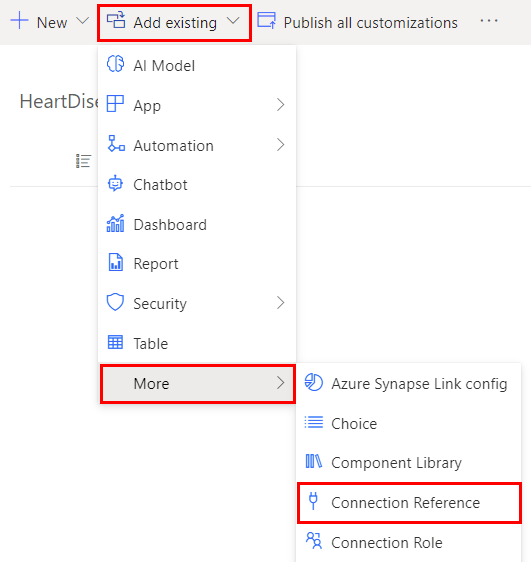
Үлгімен байланысты бар байланыс сілтемесі қосыңыз.
Атау пішімі қадам 4 ішіндегі пайдаланушы қосқышымен бірдей: <модель_аты>-<кездейсоқ сан>-v<нұсқасы>.

Бар>AI үлгісін қосу опциясын таңдау арқылы AI үлгісін қосыңыз.

Сіздің шешіміңіз келесі суретте көрсетілген құрамдастарды қамтуы керек.

(Қосымша) Қалаған кез келген құрамдастарды қосыңыз. Бұл мысалда үлгіні пайдаланатын бұлттық ағын қосамыз.

Шешімді экспорттаңыз. Шешімдерді экспорттау туралы анықтама алу үшін Шешімдерді Power Apps экспорттау немесе Шешімдерді Power Automate үшін экспорттау бөліміне өтіңіз.
Бұл мысалда алдыңғы бөлімде жасалған екі шешімді импорттайсыз:
- Тек реттелетін қосқышты қамтитын шешім
- байланыс сілтемесі үлгісін және кез келген басқа құрамдастарды қамтитын шешім
Шешімдерді импорттау туралы анықтама алу үшін Шешімдерді Power Apps импорттау немесе Power Automate үшін шешімдерді импорттау бөліміне өтіңіз.
Power Apps немесе Power Automate сайтына кіріңіз.
Тек реттелетін қосқышты қамтитын шешімді импорттаңыз.
байланыс сілтемесі үлгісін және кез келген басқа құрамдастарды қамтитын шешімді импорттаңыз.
Импорттау процесі кезінде сыртқы соңғы нүктеге қосылым жасаңыз:
- Соңғы нүкте қорғалмаған болса, Жасау таңдаңыз.
- Егер соңғы нүкте API кілтімен қорғалған болса, оны API кілті өрісіне енгізіп, Жасау пәрменін таңдаңыз. .

Модель енді мақсатты ортада тұтынуға дайын.

Импорттау кезінде мәселелер туындаса, Ақаулықтарды жою шешімін импорттау бөліміне өтіңіз.
Шешімді барлық алдыңғы патчтарды бір қадам ішінде жинайтындай етіп соңғы нұсқа нөміріне жаңартыңыз. Шешімнің алдыңғы нұсқасымен байланыстырылған және жаңарақ нұсқада жоқ кез келген құрамдас бөліктер жойылады. Бұл ескірген құрамдастардың шешімге қосылмауын қамтамасыз етеді.
Мысалдарда сіз екі шешімді жаңартасыз:
- Тек реттелетін қосқышты қамтитын шешім
- байланыс сілтемесі үлгісін және кез келген басқа құрамдастарды қамтитын шешім
Жаңарту жолы туралы анықтама алу үшін Шешімді жаңарту немесе жаңарту бөліміне өтіңіз.
Python бумасын пайдалану арқылы жаңартылған үлгіңізді бастапқы ортада тіркегеніңізге көз жеткізіңіз. Егер сіз оны әлі тіркемеген болсаңыз, Өз үлгі нұсқаулығын әкелу (GitHub сайтында) бөліміндегі процедураны орындаңыз.
Power Apps немесе Power Automate сайтына кіріңіз.
Тек реттелетін қосқышты қамтитын шешімде Қосу пәрменін таңдау арқылы жаңа бар теңшелетін қосқышты қосыңыз.
Өрістерді толтырып, жаңа нұсқаны енгізіңіз. Бұл мысалда бұл v2, себебі бұл екінші нұсқа.
Шешімнен пайдаланушы қосқышының ескі нұсқасын жойыңыз:
- Ескі нұсқаның жанындағы тік эллипсті (⋮) таңдаңыз.
- Жою>Осы шешімнен жою таңдаңыз.

Экспорттау таңдау арқылы шешімді экспорттаңыз. Әдепкі бойынша, экспорттау кезінде нұсқа ұлғайтылады.
байланыс сілтемесі үлгісін және кез келген басқа құрамдастарды қамтитын шешімде соңғы нұсқаны көрсету үшін байланыс сілтемесі жаңартыңыз:
- Теңшелетін қосылым қадам 4 ішінде қосқан теңшелетін қосқышпен бірдей атқа ие болады. Бұл мысалда v2 ең соңғы нұсқасы болып табылады.
- Жойылатын атауды таңдау арқылы шешімнен байланыс сілтемесі ескі нұсқасын жойыңыз (осы мысалда v1), содан кейін Жою>Осы шешімнен жою опциясын таңдаңыз.
Экспорттау таңдау арқылы шешімді экспорттаңыз. AI моделі және модельге сілтеме жасайтын кез келген құрамдас соңғы нұсқаны көрсету үшін автоматты түрде жаңартылады.
Power Apps немесе Power Automate сайтына кіріңіз.
Импорттау>Жаңарту опциясын таңдау арқылы тек қосқышты қамтитын шешімді импорттаңыз.
Импорттау>Жаңарту опциясын таңдау арқылы байланыс сілтемесі үлгісін және кез келген басқа құрамдас бөлікті қамтитын шешімді импорттаңыз.
Жаңа соңғы нүктеге жаңа қосылымдар жасаңыз:
- Соңғы нүкте қорғалмаған болса, Жасау таңдаңыз.
- Егер соңғы нүкте API кілтімен қорғалған болса, оны API кілті өрісіне енгізіп, Жасау пәрменін таңдаңыз. .

Модель енді мақсатты ортадағы жаңа соңғы нүктеге сілтеме жасайды.

Модельді жаңартуға қою оны ұйымға ғана импорттайды. Бұл оны белсенді етпейді. Бұл сценарийде ортадағы үлгіге сілтеме жасайтын құрамдас бөліктер жаңартуды қолдану арқылы осы процедураны аяқтағанша ескі нұсқаға сілтеме жасайды.
Шешімдерді импорттау туралы анықтама алу үшін Power Apps үшін шешімдерді импорттау немесе Power Automate үшін шешімдерді импорттау бөліміне өтіңіз.
Power Apps немесе Power Automate сайтына кіріңіз.
Импорттау>Жаңарту опциясын таңдау арқылы тек қосқышты қамтитын шешімді импорттаңыз.
Үлгі, байланыс сілтемесі және кез келген басқа құрамдастарды қамтитын шешімді Импорттау>Жаңарту кезеңін таңдау арқылы импорттаңыз.
Жаңа соңғы нүктеге жаңа қосылымдар жасаңыз:
- Соңғы нүкте қорғалмаған болса, Жасау таңдаңыз.
- Егер соңғы нүкте API кілтімен қорғалған болса, оны API кілті өрісіне енгізіп, Жасау пәрменін таңдаңыз. .

Шешімнің екі нұсқасын көресіз: негізгі және жаңарту. Осы шешімдерден тыс ортадағы кез келген құрамдас әлі де үлгінің ескі нұсқасына сілтеме жасайды. Осы шешімдердің ішіндегі құрамдас бөліктер сәйкес шешімдегі үлгі нұсқасына сілтеме жасайды.
Келесі мысалда негізгі шешімдегі бұлттық ағын ескі нұсқаға, ал жаңа шешімдегі бұлттық ағын жаңа нұсқаға сілтеме жасайды.

Ескі нұсқаны жаңарту үшін Жаңартуды қолдану опциясын таңдаңыз.

Ортадағы барлық компоненттер енді үлгінің жаңа нұсқасына сілтеме жасайды.
Қолданбаның өмірлік циклін басқаруға шолу
ALM негіздері
Шешімдерді импорттау
Шешімді жаңарту немесе жаңарту